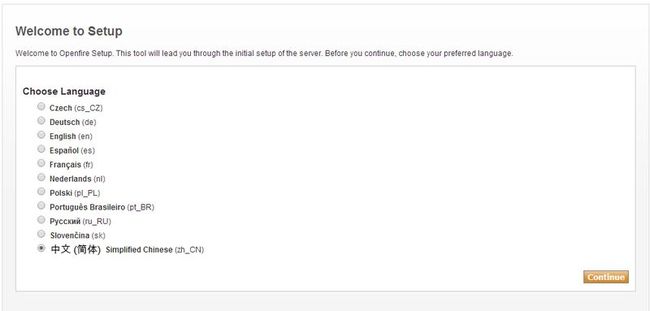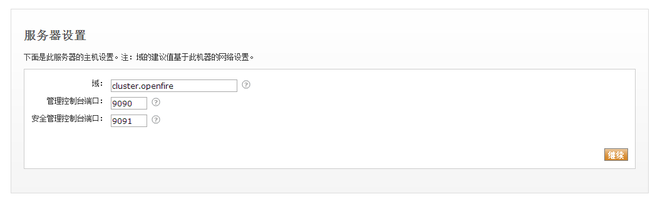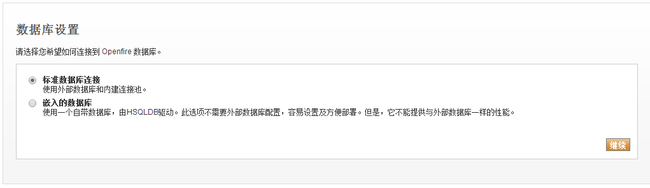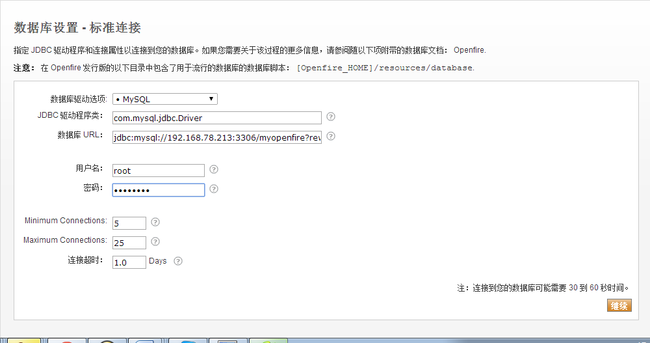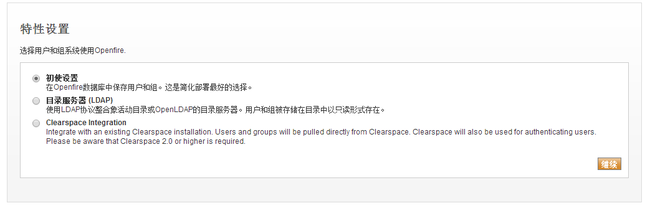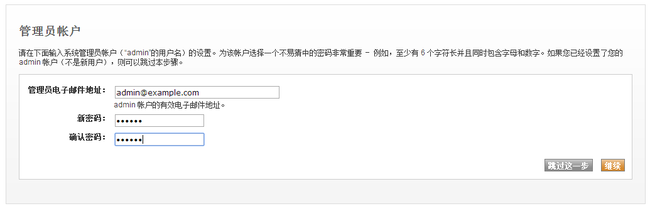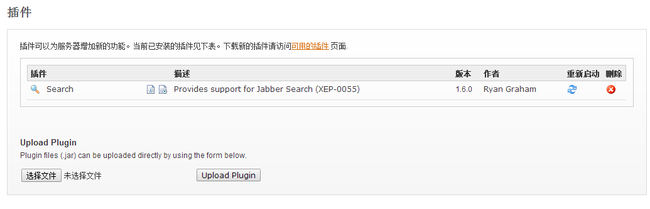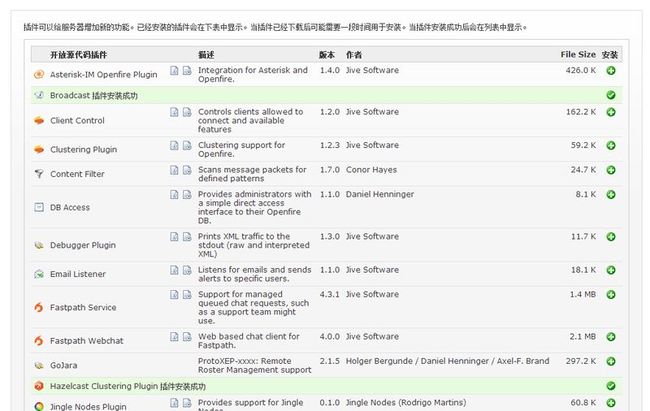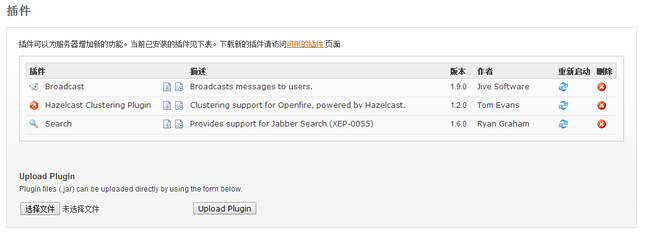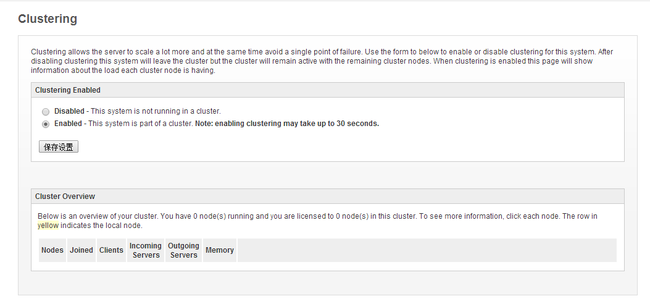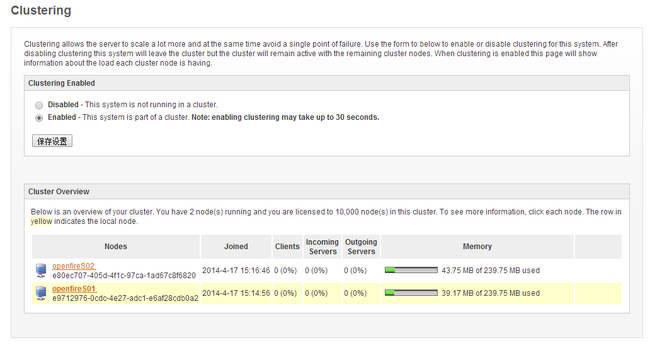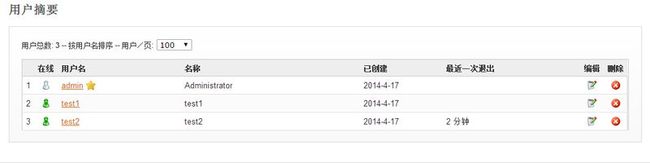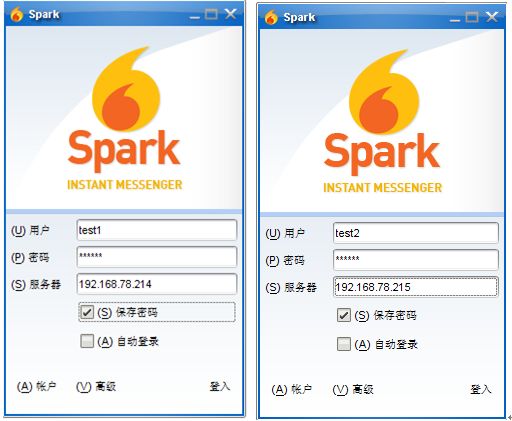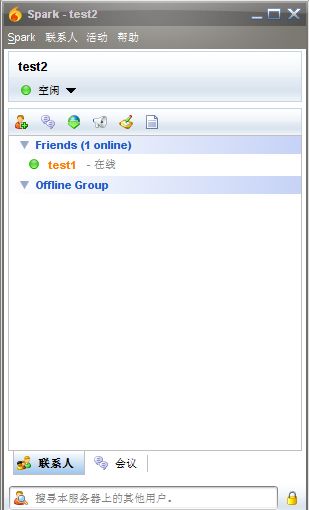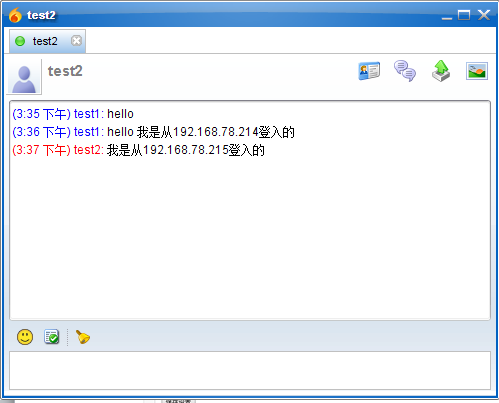openfire3.9.1集群配置
一:准备软件:
1.CentOS-6.5-x86_64位服务器2台(虚拟机)
2.jdk-7u55-linux-x64.gz
3.openfire_3_9_1.tar.gz
二: 安装CentOS-6.5-x86_64位服务器配置如下
| 编号 |
Ip地址 |
用途 |
备注 |
| openfireS01 |
192.168.78.214 |
Openfire服务 |
|
| openfireS02 |
192.168.78.215 |
Openfire服务 |
|
| Mysql数据库 |
192.168.78.213 |
Mysql数据库 |
|
三:服务器安装完毕后配置:
1、配置静态ip:
[root@openfireS01 ~]# vi /etc/sysconfig/network-scripts/ifcfg-eth0
------------------------------------------
修改为:
DEVICE=eth0
HWADDR=00:0C:29:52:36:B6
TYPE=Ethernet
UUID=353d2aad-7fd1-478f-9f8a-42ccf53ab837
ONBOOT=yes
NM_CONTROLLED=yes
BOOTPROTO=none
IPADDR=192.168.78.214
PREFIX=24
GATEWAY=192.168.78.129
DNS1=8.8.8.8
DEFROUTE=yes
IPV4_FAILURE_FATAL=yes
IPV6INIT=no
2、重启网卡:
[root@openfireS01 ~]# service network restart 或 # /etc/init.d/network restart
相应的,另一台服务器配置ip为:192.168.78.215
3、临时关闭防火墙
[root@localhost ~]# service iptables stop
永久关闭防火墙[root@localhost ~]# chkconfig iptables off
4、将来可以编辑防火墙开启下面端口:
| 端口号 |
用途 |
备注 |
| 3306 |
mysql的默认连接端口 |
|
| 9090 |
openfire的默认管理端口 |
|
| 5701 |
该端口是openfire下的broadcast插件集群广播通知所使用的端口 |
|
| 22 |
系统远程管理端口 |
|
[root@localhost ~]# /sbin/iptables -I INPUT -p tcp --dport 22 -j ACCEPT
[root@localhost ~]# /sbin/iptables -I INPUT -p tcp --dport 3306 -j ACCEPT
[root@localhost ~]# /sbin/iptables -I INPUT -p tcp --dport 9090 -j ACCEPT
[root@localhost ~]# /sbin/iptables -I INPUT -p tcp --dport 5701 -j ACCEPT
[root@localhost ~]# /etc/rc.d/init.d/iptables save
[root@localhost ~]# chkconfig iptables on
[root@localhost ~]# service iptables start
[root@localhost ~]# service iptables restart
[root@localhost ~]# vi /etc/sysconfig/iptables
5、用vi编辑器打开/etc/sysconfig/network文件,里面有一行 HOSTNAME=localhost.localdomain (如果是默认的话),修改 localhost.localdomain 为你的主机名,修改为如下:
[root@openfireS01 ~]# cat /etc/sysconfig/network
NETWORKING=yes
HOSTNAME=openfireS01
相应的,另一台服务器的主机名改为如下:
[root@openfireS02 ~]# cat /etc/sysconfig/network
NETWORKING=yes
HOSTNAME=openfireS02
6、用vi编辑器修改/etc/hosts文件,修改为:
[root@openfireS01 ~]# cat /etc/hosts
127.0.0.1 localhost localhost.localdomain localhost4 localhost4.localdomain4
::1 localhost localhost.localdomain localhost6 localhost6.localdomain6
192.168.78.214 openfireS01
192.168.78.215 openfireS02
(两台服务器都要配置,重启后,主机名修改即可生效)
四:安装Jdk并配置环境:
1:安装jdk-7u51
[root@openfireS01 local]# tar xzvf jdk-7u55-linux-x64.gz
2:配置环境变量
修改vi /etc/profile文件,在末尾添加:
export JAVA_HOME=/usr/local/jdk1.7.0_55
export JRE_HOME=$JAVA_HOME/jre
export CLASSPATH=$JAVA_HOME/lib/dt.jar:$JAVA_HOME/lib/tools.jar:$JAVA_HOME/jre/lib/rt.jar
export PATH=$PATH:$JAVA_HOME/bin
3使配置文件立即生效:
[root@localhost ~]# source /etc/profile
4测试安装:
在shell控制台输入“java -version” 如果显示java_1.7.0.25则表示配置成功。
(如下图)
五:安装mysql
mysql已经在192.168.78.213上有安装,此处省略安装步骤
1、导入openfie初始数据库(数据库脚本在openfire/resources/database/openfire_mysql.sql)
| 地址 |
127.0.0.1 |
192.168.78.213 |
|
| 数据库名 |
myopenfire |
||
| 账户 |
root |
||
| 密码 |
starNet67*21 |
||
| 允许访问的ip |
127.0.0.1 |
192.168.78.214 |
192.168.78.215 |
六:安装openfire
1、安装
[root@openfireS01 softinit]# cp openfire_3_9_1.tar.gz /opt
[root@openfireS01 softinit]# cd /opt
[root@openfireS01 opt]# ll
total 9368
-rwxr-xr-x. 1 root root 9591518 Apr 16 17:22 openfire_3_9_1.tar.gz
[root@openfireS01 opt]# tar xzvf openfire_3_9_1.tar.gz
2、启动openfire
[root@openfireS01 bin]# cd /opt/openfire/bin
[root@openfireS01 bin]# ./openfire start
3、用浏览器访问http://192.168.78.214:9090 进行初始化配置(如果无法访问,需要先把防火墙关闭)
使用http://ip:9090 配置,选择安装语言、设置好域名称(注意,这里的集群名字所有的节点必须一致!)、选择数据库连接地址、设置openfire后台密码
| 次序 |
主机 |
网页地址 |
数据库连接设置 |
| 1 |
openfireS01 |
http://192.168.78.214:9090/ |
jdbc:mysql://192.168.78.213:3306/myopenfire |
| 2 |
openfireS02 |
http://192.168.78.215:9090/ |
jdbc:mysql://192.168.78.213:3306/myopenfire |
选择中文
( 注意,这里的集群名字所有的节点必须一致!)
如果是集群配置必须选择标准数据库
配置你的mysql服务
配置管理账号,如果有可以直接跳过,集群配置只需要配置一个账号就行了,其他节点配置直接跳过这一步。如果一切没问题你就应该用你的管理员账号登录了,
其他节点配置也类似
4、所有节点的配置都完成了之后接下来就是安装集群插件了,每个节点安装openfire插件都是一样的,进入http://192.168.78.214:9090
每个节点都编辑/opt/openfire/plugins/hazelcast/classes/hazelcast-cache-config.xml 文件
openfireS01 修改如下:
<join>
<multicast enabled="false"/>
<tcp-ip enabled="true">
<hostname>openfireS01:5701</hostname>
<hostname>openfireS02:5701</hostname>
</tcp-ip>
<aws enabled="false"/>
</join>
<interfaces enabled="true"/>
<interface>openfireS01<interface>
</interfaces>
openfireS02 修改如下:
<network>
<port auto-increment="true">5701</port>
<join>
<multicast enabled="false"/>
<tcp-ip enabled="true">
<hostname>openfireS01:5701</hostname>
<hostname>openfireS02:5701</hostname>
</tcp-ip>
<aws enabled="false"/>
</join>
<interfaces enabled="true"/>
<interface>openfireS02<interface>
</interfaces>
6、重启openfireS01 和 openfireS02的openfire的服务。
登陆后台选择“服务器管理器”-> "Clustering",将“Clustering Enabled ”设置成“Enable",注意这个过程很缓慢,多等会。
注意:当我们点了Enable 之后,这个集群端口5701 才会开放
如果一切正常,即可看到各个集群的节点:
七:集群测试
1、将多个spark客户端登录到A、B两台机器中的一台,验证在同一服务器上的客户端的通信、不在同一服务器的客户端的通信是否都正常,如果正常说明集群配置成功。
2、我们在Openfire管理控制台中添加的test用户登录:
3、用spark 进行登入:
4、添加好友,并进行消息测试:
已有 0 人发表留言,猛击->> 这里<<-参与讨论
ITeye推荐
- —软件人才免语言低担保 赴美带薪读研!—